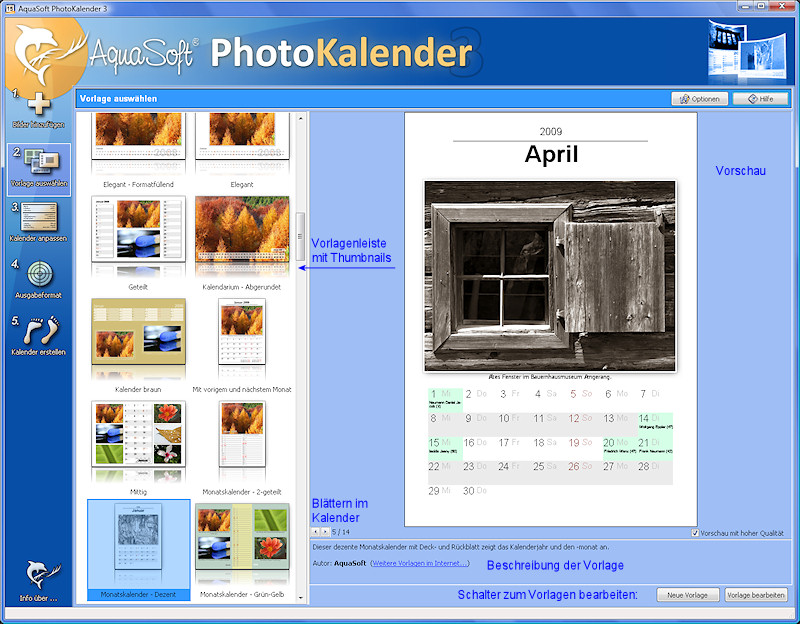PhotoKalender - Vorlage auswählen
Nachdem man alle Bilder in der Bilderliste eingefügt hat (man kann natürlich jederzeit die Bilderliste erweitern oder ändern), wechselt man zu Schritt 2 'Vorlage auswählen':
Im Programmbereich 'Vorlage auswählen' erscheint links die Vorlagenleiste mit einem Thumbnail für jede Vorlage. Die Breite des ~Thumbnail-Bereiches kann verstellt werden, indem man mit der Maus auf den Streifen zwischen Thumbnailbereich und Vorschau "fährt" und mit gedrückter Maustaste die Grenze verschiebt. Der Thumbnailbereich ist unterteilt in die Hauptbereiche 'Drucken', 'Windows-Desktop' und 'Eigene Vorlagen' (sofern man eigene Vorlagen angelegt hat). Über jedem Bereich gibt es einen grauen Balken als Kopf des Bereiches. Mit dem Minus (-) davor, kann man den Bereich zuklappen. Dann erscheint anstatt des Minus ein Pluszeichen (+), mit dem man den Bereich wieder aufklappen kann. Jeder Hauptbereich hat wiederum Unterbereiche, die ebenfalls auf- und zugeklappt werden können.
Rechts neben den Thumbnails gibt es die Vorschau und unter der Vorschau erscheint für die gewählte Vorlage eine etwas ausführlichere Beschreibung.
Die kleine Checkbox am rechten Rand 'Vorschau mit hoher Qualität' erlaubt das Umschalten zwischen hoher und niedriger Qualität der Bildanzeige in der Vorschau. Die hohe Qualität benötigt eine entsprechend längere Berechnungsdauer der Vorschau. Die niedrige Qualität wird wesentlich schneller berechnet, ist dafür aber nicht so gut.
Mit den kleinen Pfeilen links unterhalb der Vorschau kann man die Seiten des Kalenders durchblättern. Daneben wird angezeigt die wievielte Seite (im Bild die 2.) von wie viel Seiten (im Bild 14) gerade angezeigt wird.
Mit den Schaltern rechts unten kann man die ausgewählte Vorlage bearbeiten oder eine ganz neue Vorlage anlegen. Dies wird unter 'Vorlagen-Editor PhotoKalender' genauer beschrieben.
Für die weitere Beschreibung der Schritte zu einem Kalender wird die Vorlage 'Monatskalender dezent' (mit den blauen Streichholzköpfen) als Muster verwendet.